Maftask là một tiến trình trợ giúp cho Mac Auto Fixer, một chương trình phần mềm quảng cáo (adware) rất phổ biến. Mac Auto Fixer tuyên bố sẽ “dọn sạch” virus trên máy Mac nhưng sẽ chèn quảng cáo vào trình duyệt và tự chạy khi khởi động. Maftask là phần mềm độc hại và cần được loại bỏ.
Làm thế nào Maftask xuất hiện trên máy tính?
Bạn có thể vô tình cài đặt Maftask cùng với một ứng dụng khác. Mac Auto Fixer là gói phần mềm độc hại, nghĩa là khi cài đặt thứ gì đó từ một nguồn không đáng tin cậy (quảng cáo pop-up, email lừa đảo, v.v...), nó sẽ tự cài đặt cùng với ứng dụng bạn định cài đặt. Đây là một cách phổ biến để đưa phần mềm độc hại vào máy Mac và các máy tính khác, vì phương pháp này không yêu cầu hack hay khai thác hệ điều hành hoặc trình duyệt.
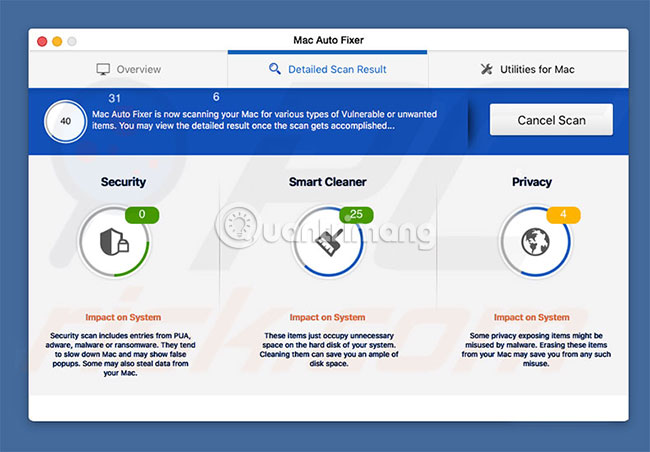
MacOS không còn “miễn dịch” trước phần mềm độc hại nữa. Phần mềm độc hại trước đây tập trung chủ yếu vào Windows, nhưng hiện tại phần mềm quảng cáo và phần mềm lừa đảo cũng xuất hiện phổ biến hơn nhiều trên máy Mac. Phần mềm lừa đảo mà người dùng vô tình cài đặt trực tiếp là dạng phần mềm độc hại phổ biến nhất hiện nay.
Trong trường hợp này, phần mềm diệt virus đáng tin cậy cho Mac sẽ là cứu cánh cho bạn. Đừng cài đặt phần mềm từ quảng cáo pop-up, vì hầu hết các quảng cáo này là lừa đảo hoặc là phần mềm độc hại. Trên máy Mac, hãy sử dụng những nguồn đáng tin cậy như Mac App Store.
Làm sao để loại bỏ Maftask?
Thông thường phần mềm độc hại sẽ cố gắng tự chèn vào các chương trình khác để “ẩn mình” nên rất khó xóa chúng. May mắn thay, Mac Auto Fixer không hoàn toàn là một chương trình “cứng đầu” và luôn nằm trong container ứng dụng của riêng nó. Việc loại bỏ Mac Auto Fixer cũng đơn giản như xóa ứng dụng.
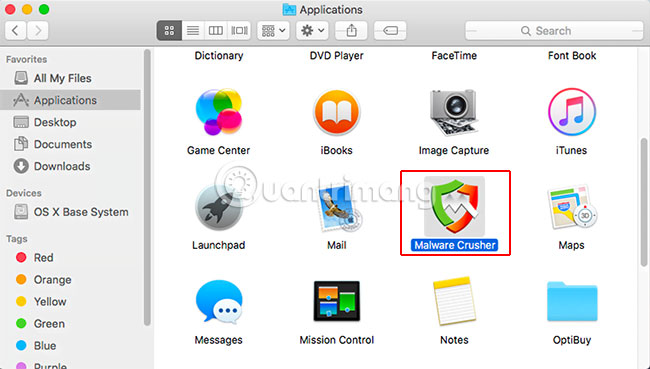
Bạn có thể tìm thấy ứng dụng trong thư mục Applications thuộc Home. Khởi chạy Finder và nhấp vào “Applications” để tìm Mac Auto Fixer. Chỉ cần bấm Ctrl và kích (hoặc nhấp chuột phải) vào ứng dụng Mac Auto Fixer, sau đó di chuyển nó vào thùng rác. Khởi động lại máy Mac để xác minh rằng ứng dụng đã bị xóa. Mac Auto Fixer cũng có thể nằm trong System Applications ở thư mục gốc của ổ cứng.
Ngoài ra, bạn có thể thử xóa nó tự động bằng Malwarebytes, công cụ quét phần mềm độc hại miễn phí (và hợp pháp) cho macOS. Malwarebytes sẽ có thêm lợi ích là xóa tất cả các file được liên kết với Mac Auto Fixer và bất kỳ ứng dụng độc hại nào khác mà bạn có thể đã cài đặt.
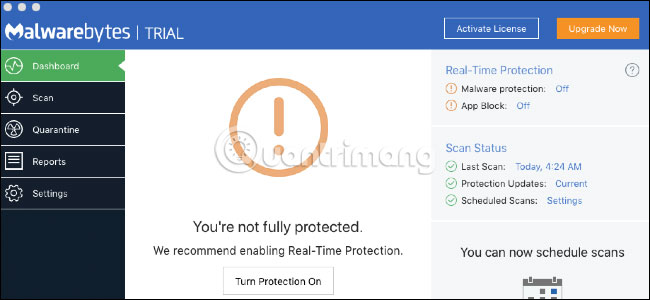
Chúc bạn thực hiện thành công!
 Công nghệ
Công nghệ  AI
AI  Windows
Windows  iPhone
iPhone  Android
Android  Học IT
Học IT  Download
Download  Tiện ích
Tiện ích  Khoa học
Khoa học  Game
Game  Làng CN
Làng CN  Ứng dụng
Ứng dụng 


















 Linux
Linux  Đồng hồ thông minh
Đồng hồ thông minh  macOS
macOS  Chụp ảnh - Quay phim
Chụp ảnh - Quay phim  Thủ thuật SEO
Thủ thuật SEO  Phần cứng
Phần cứng  Kiến thức cơ bản
Kiến thức cơ bản  Lập trình
Lập trình  Dịch vụ công trực tuyến
Dịch vụ công trực tuyến  Dịch vụ nhà mạng
Dịch vụ nhà mạng  Quiz công nghệ
Quiz công nghệ  Microsoft Word 2016
Microsoft Word 2016  Microsoft Word 2013
Microsoft Word 2013  Microsoft Word 2007
Microsoft Word 2007  Microsoft Excel 2019
Microsoft Excel 2019  Microsoft Excel 2016
Microsoft Excel 2016  Microsoft PowerPoint 2019
Microsoft PowerPoint 2019  Google Sheets
Google Sheets  Học Photoshop
Học Photoshop  Lập trình Scratch
Lập trình Scratch  Bootstrap
Bootstrap  Năng suất
Năng suất  Game - Trò chơi
Game - Trò chơi  Hệ thống
Hệ thống  Thiết kế & Đồ họa
Thiết kế & Đồ họa  Internet
Internet  Bảo mật, Antivirus
Bảo mật, Antivirus  Doanh nghiệp
Doanh nghiệp  Ảnh & Video
Ảnh & Video  Giải trí & Âm nhạc
Giải trí & Âm nhạc  Mạng xã hội
Mạng xã hội  Lập trình
Lập trình  Giáo dục - Học tập
Giáo dục - Học tập  Lối sống
Lối sống  Tài chính & Mua sắm
Tài chính & Mua sắm  AI Trí tuệ nhân tạo
AI Trí tuệ nhân tạo  ChatGPT
ChatGPT  Gemini
Gemini  Điện máy
Điện máy  Tivi
Tivi  Tủ lạnh
Tủ lạnh  Điều hòa
Điều hòa  Máy giặt
Máy giặt  Cuộc sống
Cuộc sống  TOP
TOP  Kỹ năng
Kỹ năng  Món ngon mỗi ngày
Món ngon mỗi ngày  Nuôi dạy con
Nuôi dạy con  Mẹo vặt
Mẹo vặt  Phim ảnh, Truyện
Phim ảnh, Truyện  Làm đẹp
Làm đẹp  DIY - Handmade
DIY - Handmade  Du lịch
Du lịch  Quà tặng
Quà tặng  Giải trí
Giải trí  Là gì?
Là gì?  Nhà đẹp
Nhà đẹp  Giáng sinh - Noel
Giáng sinh - Noel  Hướng dẫn
Hướng dẫn  Ô tô, Xe máy
Ô tô, Xe máy  Tấn công mạng
Tấn công mạng  Chuyện công nghệ
Chuyện công nghệ  Công nghệ mới
Công nghệ mới  Trí tuệ Thiên tài
Trí tuệ Thiên tài